office2013如何完全卸载?很多朋友在安装了office2013后发现很难彻底卸载干净,卸载不干净就会很占位置。那么怎么样完全卸载office2013呢?下面小编为大家分享微软官方完全卸载office2013教程,希望对大家有所帮助。
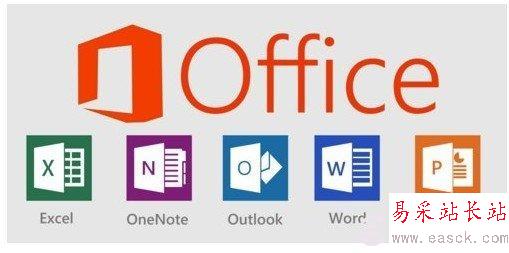
office2013完全卸载方法:
步骤 1:删除 2013 Microsoft Office 系统的任何剩余的 Windows 安装程序程序包。
1、在资源管理器下按下alt键,选择工具>文件夹选项>查看> 取消勾选『隐藏已知文件类型的扩展名』选项。
2、按下win+R键,弹出运行框,输入 “installer”(无引号),跳转到installer目录下。/*此时注意到官方文档开始出现歧义*/
3、按下alt键,选择查看>选择详细信息>勾选『主题』选项,并将『选中列的宽度』设为340,并保存。
4、将视图转为详细信息并点击『主题』分类。
5、寻找installer目录下所有『主题』有关office的msi文件,并全部右键卸载(其中有一个office 2013本体可能无法删除,不用管)。
步骤 2:停止 Office 源引擎服务。
1.按下win+R,输入service.msc,找到Office Source Engine 服务并停止它(未找到则放弃)。
步骤 3:删除任何其余的 2013 Microsoft Office 安装文件夹。
1.按下win+R,输入 %CommonProgramFiles%/Microsoft Shared ,删除该目录下的Office15和Source Engine文件夹,如果遇到删除不了的文件,可以进行粉碎(XX卫士一般都有此功能)。
2.删除Office15文件夹,在你的OFFICE安装目录下。
步骤 4:删除任何其余的 2013 Microsoft Office 安装文件。
1、寻找每个磁盘根目录下的MSOCache文件夹(此为隐藏文件夹,应开启文件夹选项里的显示所有隐藏文件),并删除该目录中的包含的每个形如0FF1CE}-的文件夹。
示例:{90150000-001B-0409-0000-0000000FF1CE}-C
2、按下win+R,输入 %appdata%/microsoft/templates ,并删除该目录下的Normal.dotm和欢迎使用 Word.dotx。
3、按下win+R,输入 %appdata%/microsoft/document building blocks,打开该目录下的标题为四位数字的文件夹,删除形如 building blocks.dotx的文件。
步骤 5:删除 2013 Microsoft Office 系统的注册表子项。
1、创建还原点(推荐),或自行备份注册表。
2、以下是32bit下操作,需要删除的注册表项:
HKEY_CURRENT_USER/Software/Microsoft/Office/15.0
HKEY_LOCAL_MACHINE/SOFTWARE/Microsoft/Office/15.0
HKEY_LOCAL_MACHINE/SOFTWARE/Microsoft/Office/Delivery/SourceEngine/Downloads/* 0FF1CE}-*
HKEY_LOCAL_MACHINE/SOFTWARE/Microsoft/Windows/CurrentVersion/Uninstall/ * 0FF1CE *
HKEY_LOCAL_MACHINE/SOFTWARE/Microsoft/Windows/CurrentVersion/Installer/Upgrade Codes/ * F01FEC
新闻热点
疑难解答